Pronađite načine kako napraviti podijeljeni zaslon na TikToku
Danas se stvara mnogo platformi društvenih medija. I možemo reći da je TikTok najutjecajniji. Ne možemo poreći popularnost ove platforme od mladih do starijih. A zbog činjenice da je utjecajan, korisnici TikToka stvaraju mnogo načina za stvaranje nevjerojatnog sadržaja.
Jedna od stvari koje rade na svom videu je podijeljeni ekran. Stoga, ako i vi želite svoje TikTok videozapise učiniti privlačnijima i kreativnijima, mi ćemo vas naučiti kako podijeliti ekran na TikToku.

- Dio 1. Kada trebate učiniti Split Screen za TikTok
- Dio 2. Kako napraviti Split Screen na TikToku
- Dio 3. Kako napraviti Split Screen Video za TikTok
- Dio 4. Često postavljana pitanja o tome kako napraviti podijeljeni zaslon na TikToku
Dio 1. Kada trebate učiniti Split Screen za TikTok
Ne možemo poreći da postoji mnogo korisnika TikToka koji su vrlo kreativni kada je u pitanju njihov sadržaj. I ulažu mnogo truda iako upravo snimaju video od 15-60 sekundi. A jedan od njihovih načina izrade kreativnog sadržaja je izrada kolaža ili videozapisa na podijeljenom ekranu.
Brojni su razlozi zašto postoji potreba za snimanjem podijeljenog videa na TikToku. Prvo, naravno, napraviti kreativan sadržaj koji će služiti kao dobar dojam na gledatelje da vas gledaju još više. Drugo, da naglasite efekte koje stavljate u svoje videozapise. I također da dodate okus vašem običnom snimljenom videu. I na kraju, da dobijete više pregleda na svojim videozapisima i prikupite više pratitelja, jer korisnici prate one koji imaju kreativne vještine na svojim TikTok sadržajima.
Dio 2. Kako napraviti Split Screen na TikToku
Aplikacija TikTok nudi mnogo alata za uređivanje. Ima puno ugrađenih efekata koje možete koristiti besplatno, jedan od njih su efekti podijeljenog zaslona. Nije ni čudo što se mnogi ljudi nagovaraju da koriste ovu aplikaciju. A ako ste jedan od onih korisnika koji žele stvarati kreativne sadržaje, razmislite o izradi video kolaža na TikToku ili njihovom alatu za podijeljeni zaslon.
Značajka podijeljenog zaslona na TikToku nudi različite efekte. Kao što možete podijeliti svoje videozapise u različite regije. Jedini nedostatak njihove ugrađene značajke podijeljenog zaslona je, ne možete staviti drugi video na podijeljeni zaslon, stvar je u tome što će se samo isti video reproducirati na cijelom kolažu. A kako bismo vam bolje pomogli kako napraviti podijeljeni zaslon na TikToku, pogledajte jednostavan vodič u nastavku.
Korak 1: Instalirajte TikTok aplikaciju na svoj mobilni uređaj i otvorite je. Zatim kliknite na Plus potpišite u donjem dijelu zaslona i snimite video. Nakon što snimite video, kliknite na Ček dugme.
Korak 2: Jednom kada kliknete Ček gumb, bit ćete preusmjereni na odjeljak za uređivanje, a zatim kliknite na Učinci onda Podjela na dnu ekrana. Zatim odaberite predložak između zadanih opcija.
3. korak: Nakon što odaberete izgled za svoj video, kliknite na Uštedjeti jezičak na desnom gornjem dijelu alata. Zatim kliknite na Sljedeći karticu za objavljivanje videozapisa.
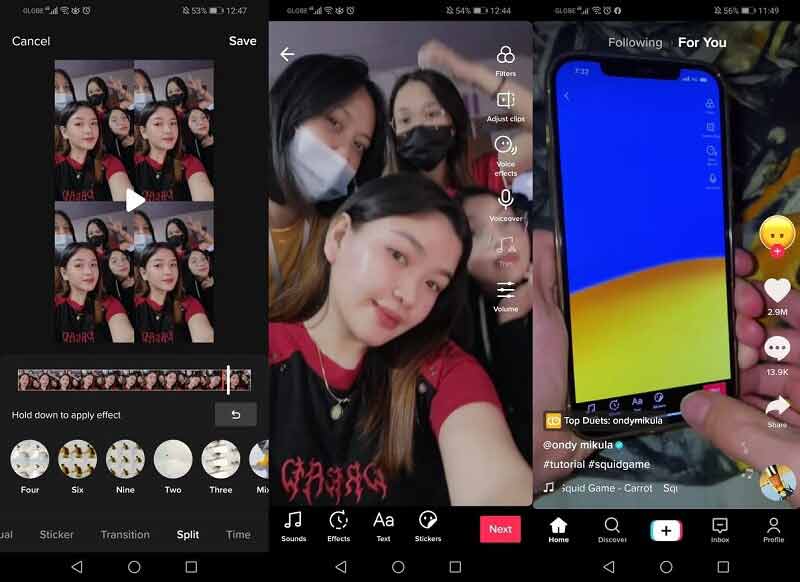
Dio 3. Kako napraviti Split Screen Video za TikTok
Drugi način na koji možete stvoriti nevjerojatan video s podijeljenim zaslonom za objavljivanje u svojoj aplikaciji TikTok je putem Vidmore Video Converter. Ovaj je softver kompatibilan na Windows i Mac uređajima. To je jedan od najčešće korištenih softvera za uređivanje različitih audio i video datoteka. Dobra stvar kod Vidmore Video Converter je što nudi korisničko sučelje. Zamislite da ste početnik i da vam je teško razumjeti tehničke detalje softvera za uređivanje, što je frustrirajuće, zar ne? Zato ovaj alat ima značajke jednostavne navigacije za uređivanje.
Za ins Ili ako želite napraviti video kolaž i reproducirati različite isječke na istom zaslonu, to se može omogućiti putem Vidmorea. A kako bismo vam bolje pomogli da napravite videozapis podijeljenog zaslona na svom TikToku, evo kratkog postupka korak po korak koji možete slijediti.
Korak 1: Preuzmite Split Screen Video Editor
Za početak idite na službenu stranicu Vidmore Video Converter i kliknite jedan od gumba za preuzimanje koji je prikladan na vašem uređaju. Instalirajte i pokrenite ga na svom sustavu.
Korak 2: Dodajte video datoteke
Nakon što se softver pokrene na vašem uređaju, kliknite na Kolaž ploča koja se nalazi na desnom dijelu zaslona i vodi vas do različitih predložaka i drugih značajki za uređivanje. Odaberite izgled koji želite, a zatim kliknite na Plus potpišite i dodajte video koji vam je potreban.
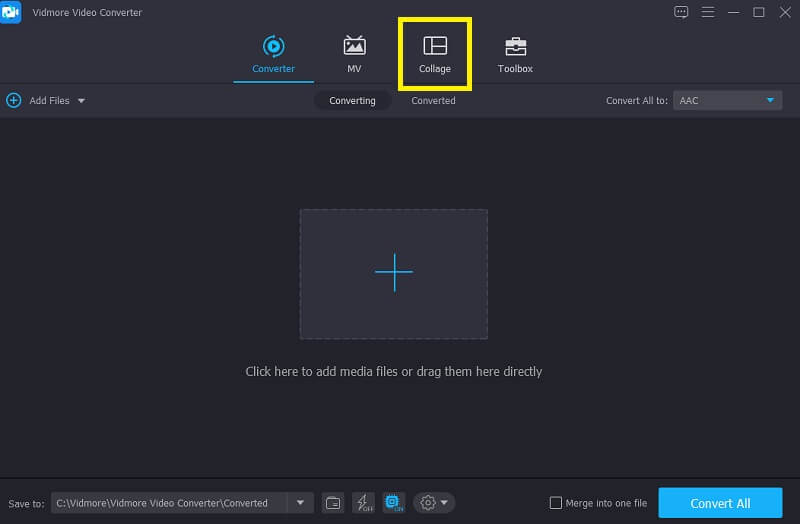
3. korak: Uredite svoje videoisječke
Nakon što dodate videozapise koje želite kolažirati, možete primijeniti neke efekte na njih kako biste dodali okus svojim videozapisima. Samo kliknite na Filteri kartica zajedno sa Predlošci tab. A kako bi vaš videozapis podijeljenog zaslona bio privlačniji, možete umetnuti audiozapis klikom na Audio kartica i Plus ikona za dodavanje pozadinske glazbe.
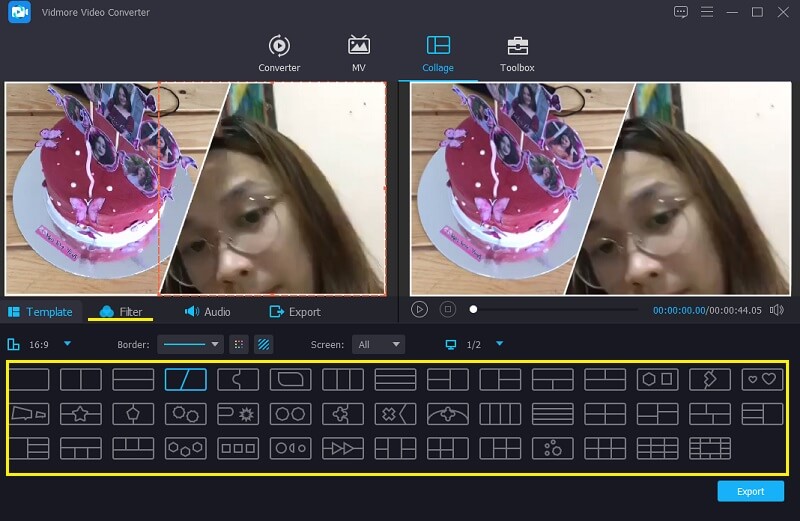
4. korak: Izvezite videozapis podijeljenog zaslona
Nakon što izradite video kolaž koji želite, kliknite na Izvoz karticu u desnom donjem dijelu zaslona, a zatim kliknite na Pokrenite izvoz gumb koji će se pojaviti za dobivanje vašeg videokolaža.
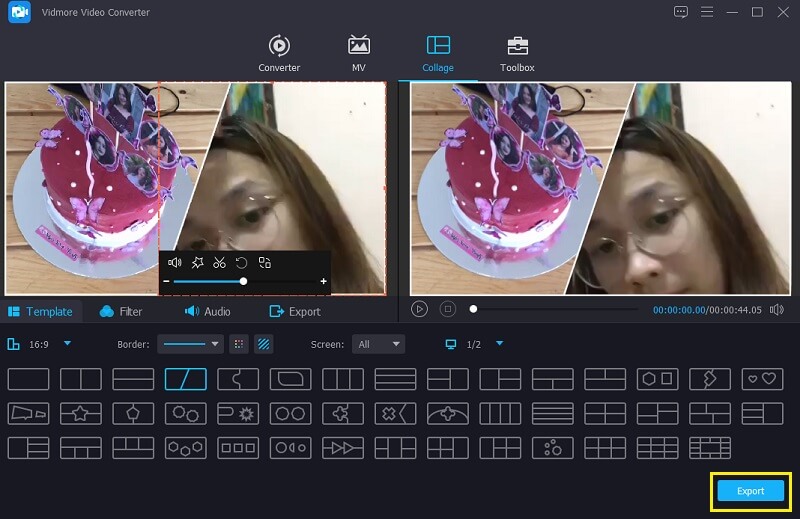
Dio 4. Često postavljana pitanja o tome kako napraviti podijeljeni zaslon na TikToku
1. Koje je maksimalno ograničenje potrebno za izvoz video kolaža na Vidmore Video Converter?
Zapravo, u Vidmoreu ne postoji potrebno ograničenje konverzije, ali ako objavite video na TikTok-u, on mora trajati jednu minutu.
2. Kako napraviti duet na TikToku?
Sve što trebate učiniti je pritisnuti desnu stranu zaslona i tada će se u donjem dijelu ekrana pojaviti izbornik. Zatim se pomaknite prema dolje i potražite gumb Duet i sada možete stvoriti duet na drugim TikTok videozapisima.
3. Zašto je svaki video koji se snima na mom TikTok računu vrlo kratak?
Pa možete ga promijeniti klikom na broj na donjem dijelu gumba za pokretanje u 60 i imat ćete jednu minutu da snimite video.
Zaključak
I eto ga! Sve gore navedene informacije na kako napraviti video s podijeljenim ekranom na TikToku. Počnite stvarati video kolaž kako biste stekli više pratitelja. Ali ako želite kombinirati različite snimljene videozapise u kolaž, možete razmisliti o korištenju gore navedenog alternativnog softvera. Pa što čekaš? Neka vaše kreativne vještine počnu!


